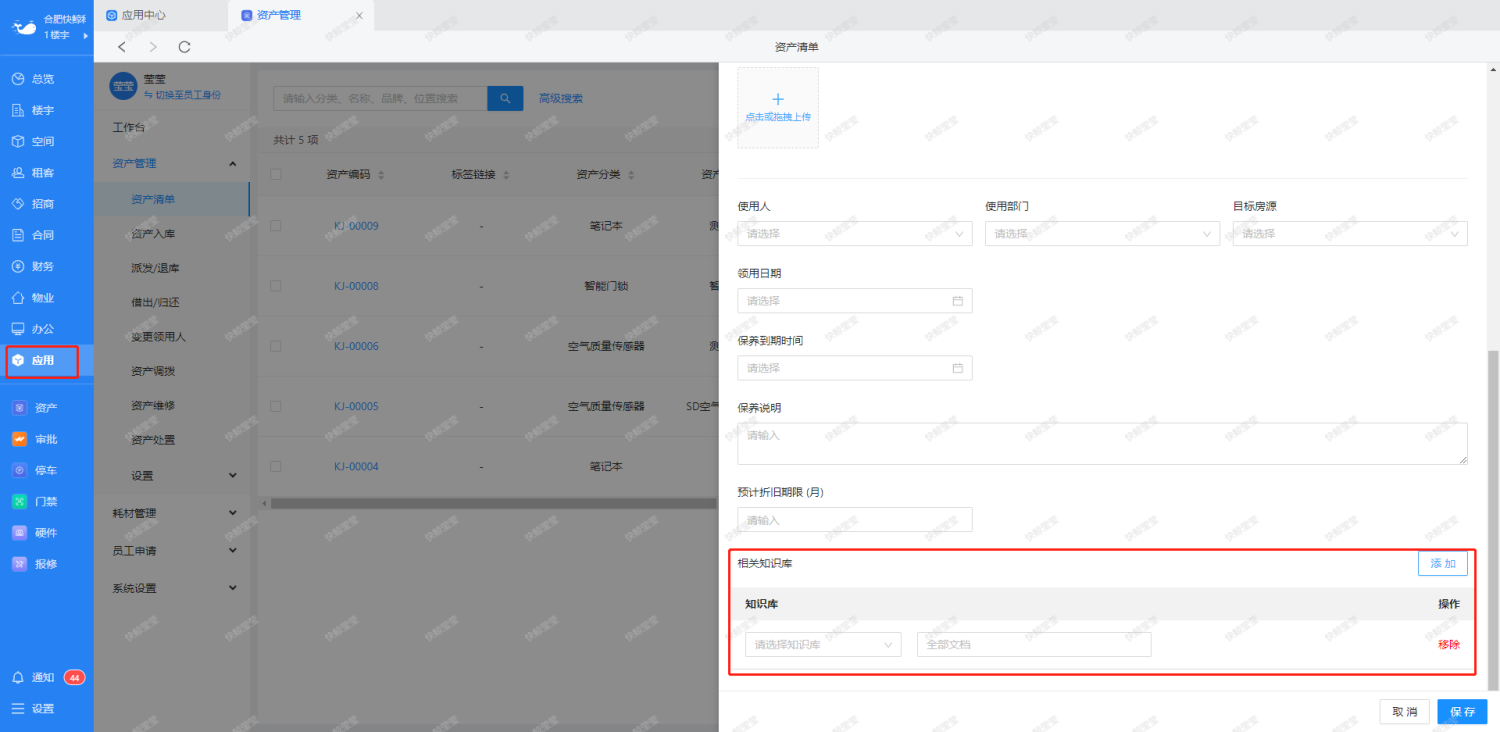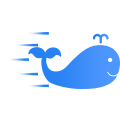Appearance
知识库
1、新建知识库分类

2、新建知识库
设置不同分类下所属的知识库类型,例如给租户查询的文档中包含入住手册和日常须知两个知识库,那么就选择租户分类,然后再租户分类下创建入住手册和日常须知两个知识库。
所属分类:根据业务需求选择该内容所属的分类。
所属项目:选择该知识库哪些项目下的人员可以查看,不选代表所有项目可见。

3、新建文档

1 )文档
新建的文档当内容编写完成后,需点击右上角【保存】按钮进行文件保存。

需要二次编辑的内容,需要点击对应文档后点击右上角编辑按钮恢复编辑模式后在进行内容创建。
2 )表格
注意:新建表格保存时,当表格内容创建完成后需要点击空白区域,下方显示为更改内容保存字样,说明内容已保存。
知识库管理




知识库前端展示
1、员工端


2、租户端
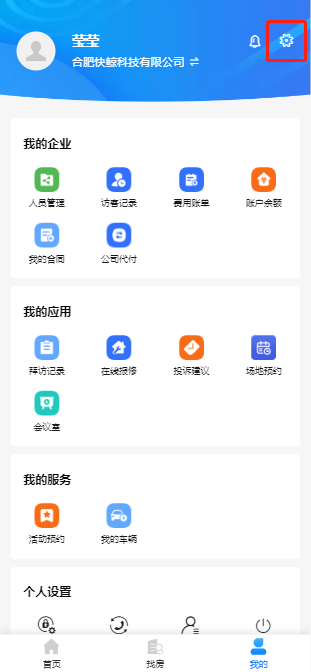

其他
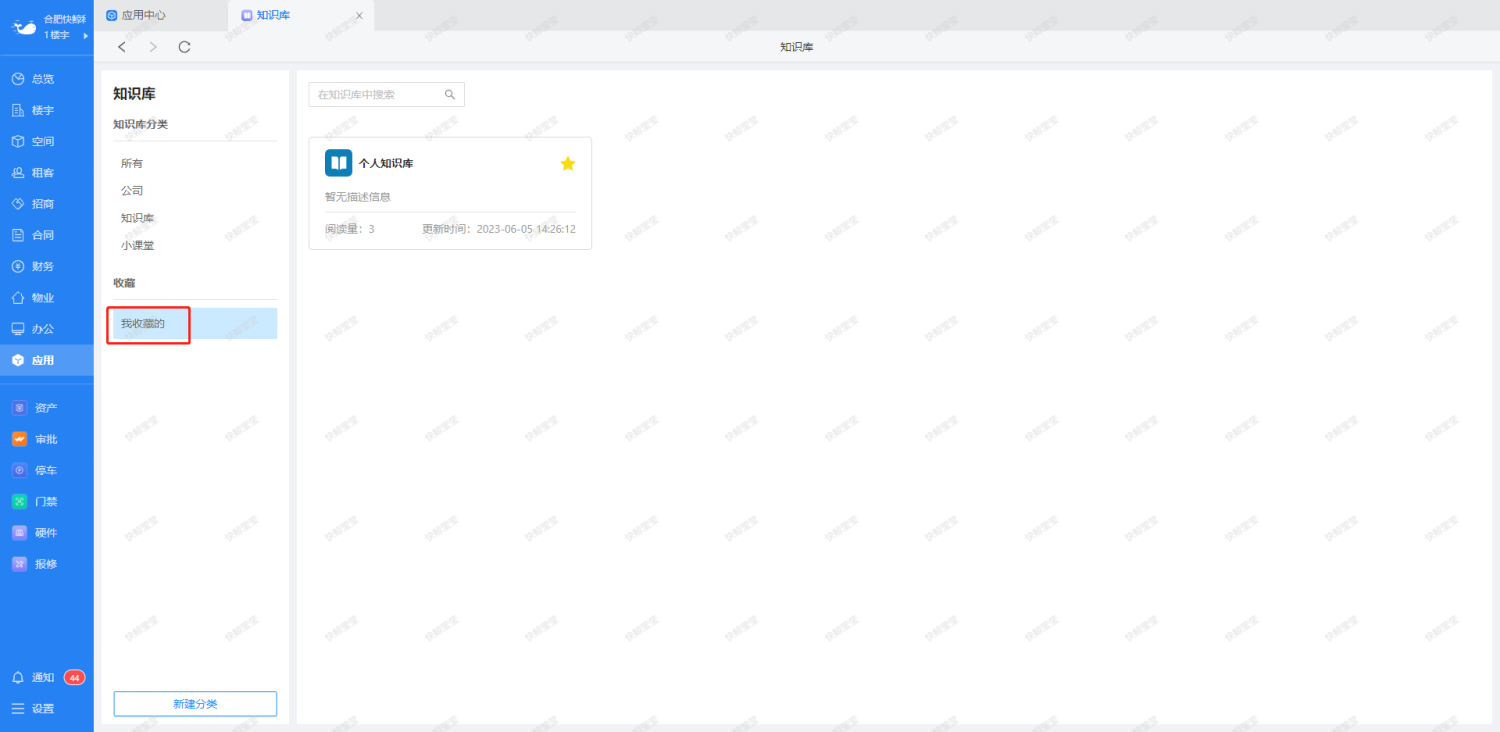
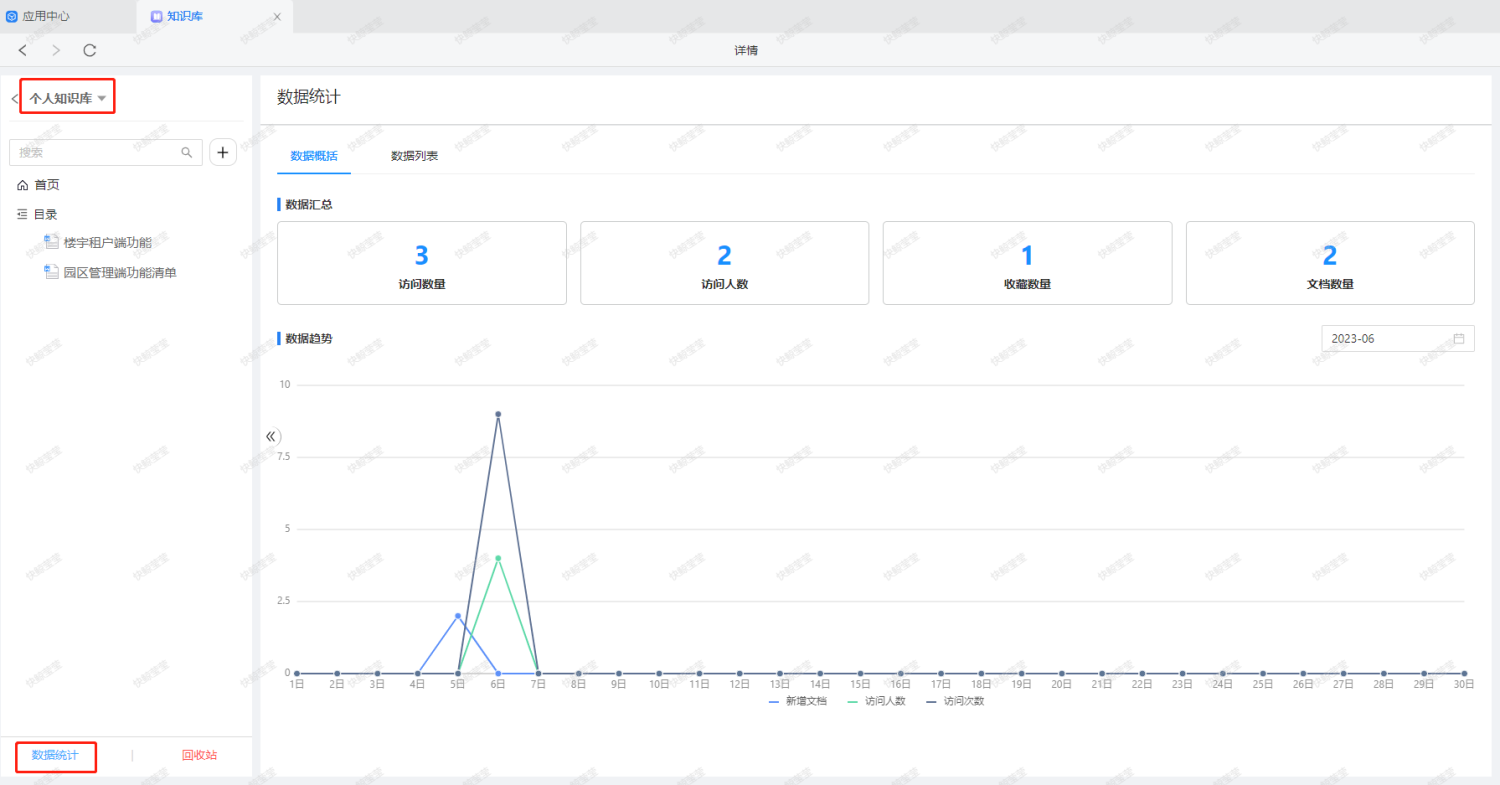
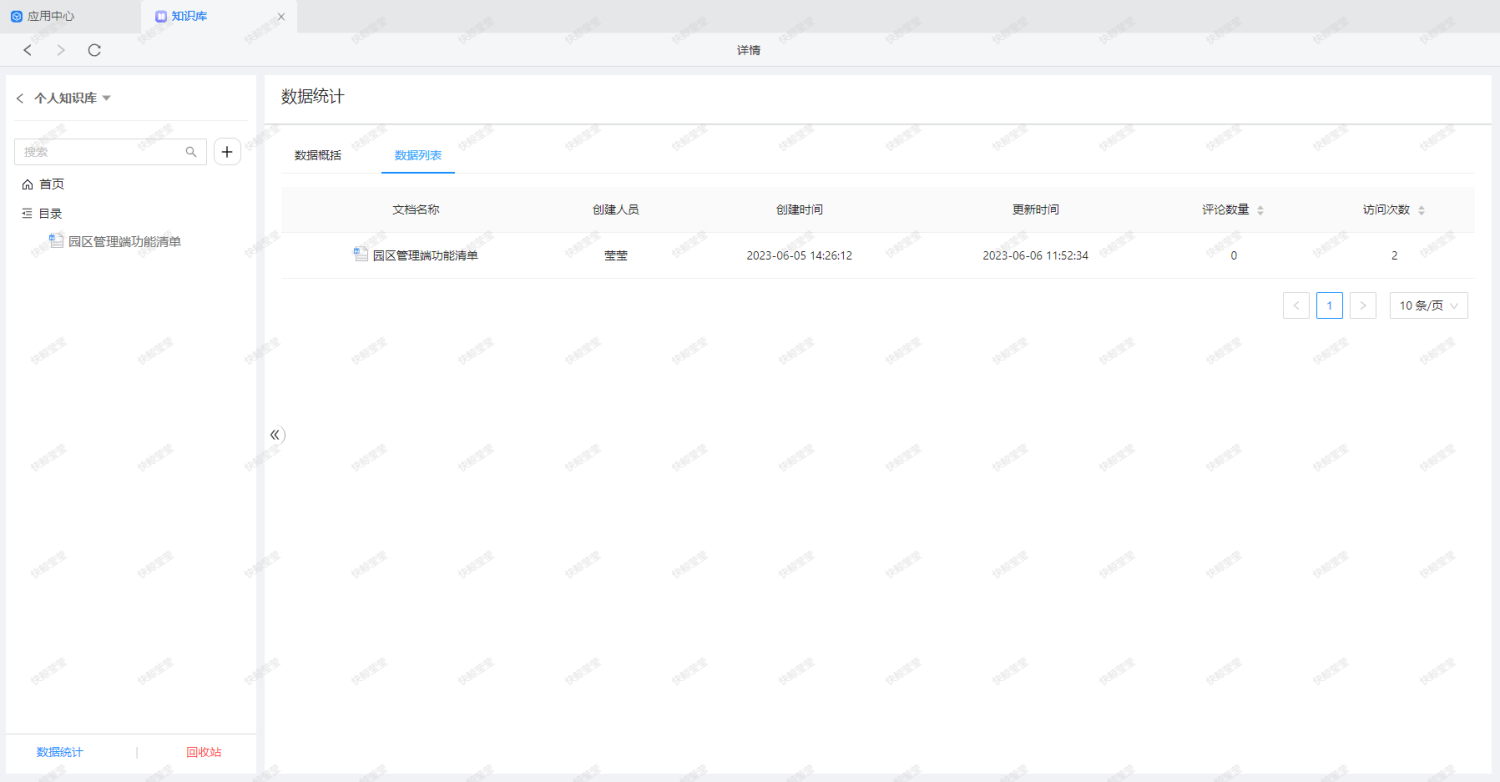
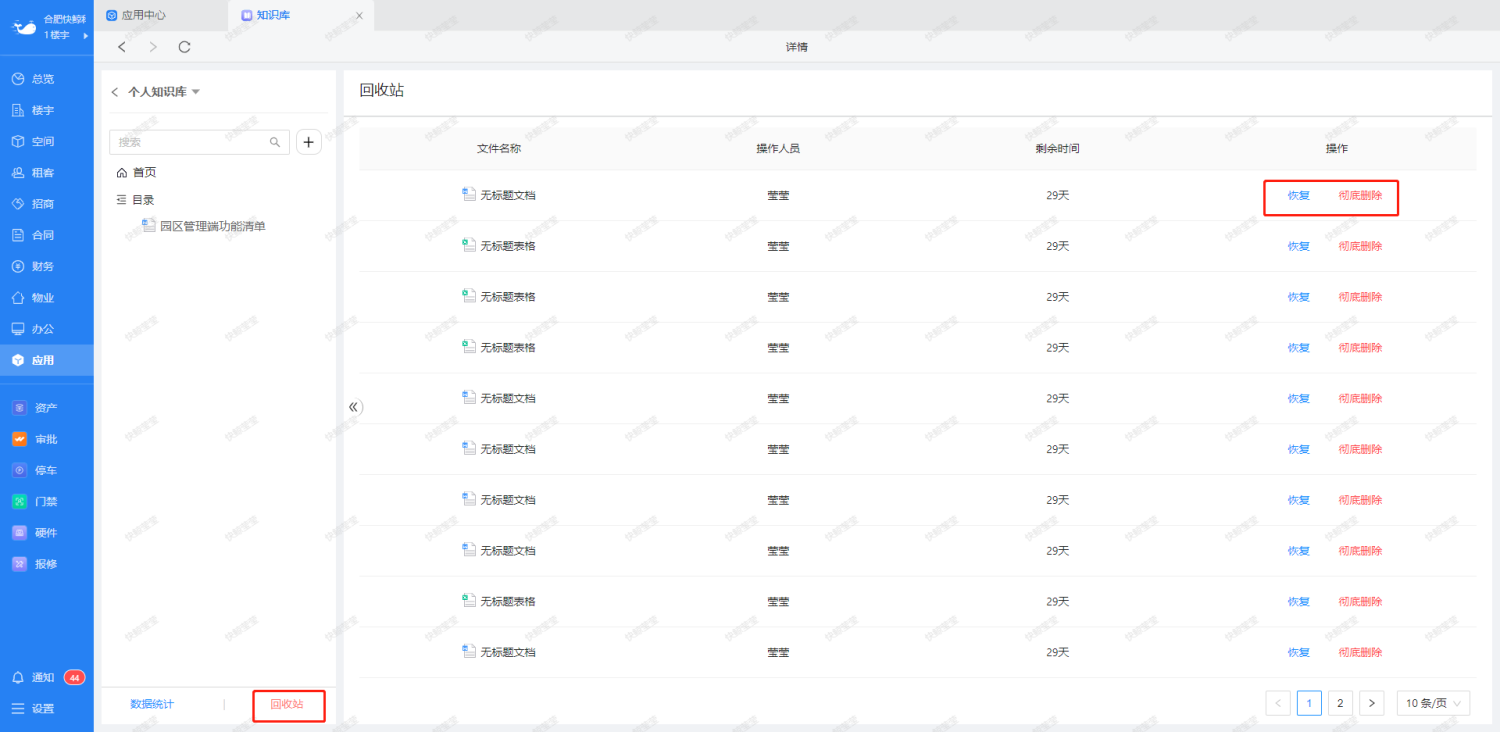
4、资产绑定知识库